Vyhodnotiť systém Windows 7 pomocou vopred nakonfigurovaných súborov VHD [How-To]
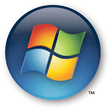
Ak ste systémový administrátor a chcete to vyhodnotiťWindows 7 predtým, ako ho začnete distribuovať svojim zákazníkom, spoločnosť Microsoft vám to uľahčila poskytnutím vopred nakonfigurovaných súborov VHD (virtuálny pevný disk), ktoré sú už pripravené a pripravené na import do novej platformy serverov 2008 Hyper-V Virtual Server / Hypervisor spoločnosti Microsoft. , Windows 7 VM Image má časovú bombu na vyhodnotenie 90 dní, ale to by malo byť dosť času na hranie a prípravu na vaše GPO a ďalšie testovanie pomocou aplikácií BUIT.
Pozrime sa.
Poznámka: Tento hodnotiaci balík Windows 7 je možné spustiť iba na nasledujúcich systémoch:
· Windows Server 2008 Hyper-V
· Windows Server 2008 R2 Hyper-V
· Microsoft Hyper-V Server 2008
· Microsoft Hyper-V Server 2008 R2
1. Stiahnuť ▼ na Predkonfigurované hodnotenie VHD systému Windows 7, [Odkaz na stiahnutie]
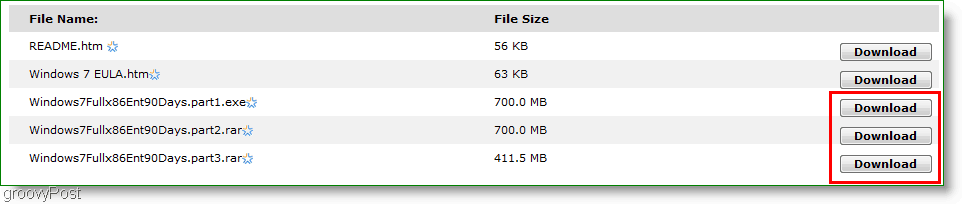
2. Rozbaľte obrázok; budete musieť súhlasiť na Licenčné podmienky pokračovať.
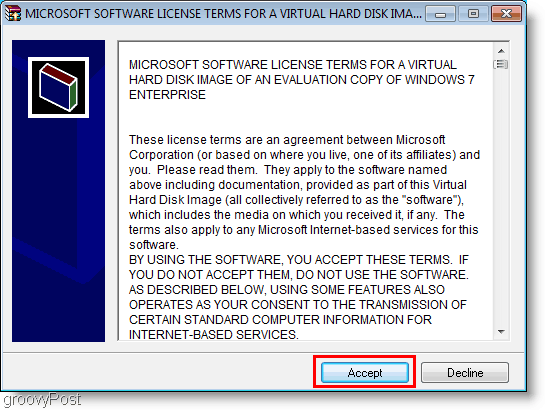
3. Teraz budete musieť extrahovať tri komprimované súbory, ktoré ste práve prevzali, nebojte sa, že extraktor urobí všetky tri naraz. Táto časť môže chvíľu trvať, ale začať kliknite Nainštalovať.
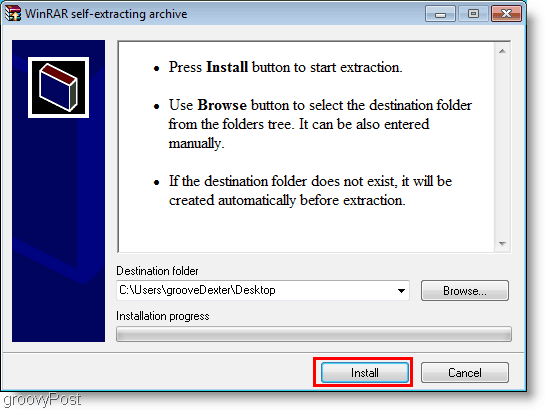
4. Akonáhle sa archív rozbalí, naplniť Hyper-V Manager.
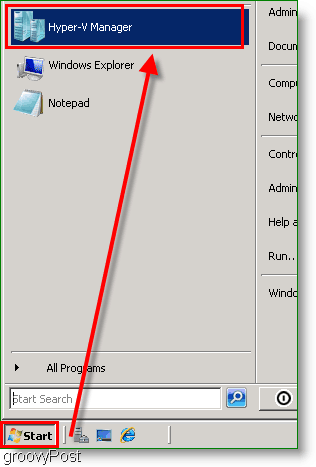
5. V aplikácii Hyper-V Manager v ponuke Akcie kliknite na Importovať virtuálny počítač voľba.
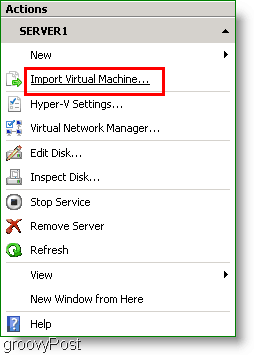
6. Použite okno Import virtuálneho počítača na Prehliadať do Windows7Fullx86ENT90Days/Windows7Fullx86ENT90Days potom priečinok kliknite Vyberte priečinok.
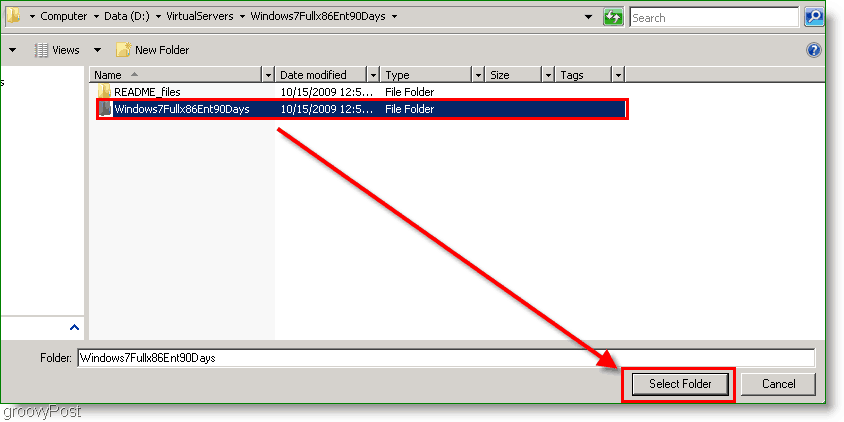
7. Teraz, keď ste späť do okna Import virtuálneho počítača, potom kliknite import.
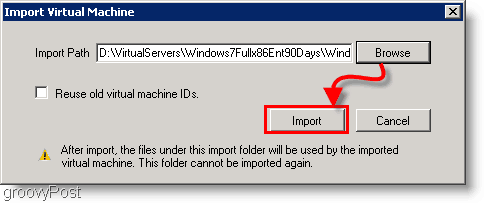
8. Virtuálny stroj na vyhodnotenie systému Windows 7 by sa teraz mal zobraziť v zozname virtuálnych počítačov. Kliknite pravým tlačidlom myši virtuálny stroj Windows7Fullx86ENT90Days, a potom kliknite Štart.
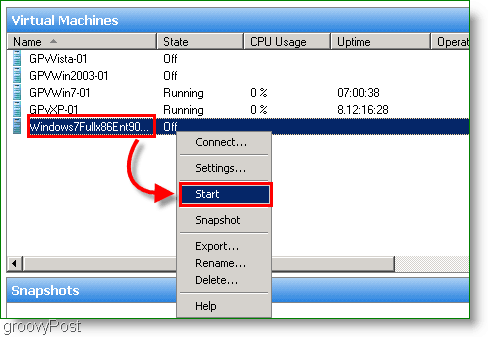
9. Akonáhle to začne, potom pripojiť do Virtuálny stroj Windows7Fullx pomocou pripojiť možnosť kontextovej ponuky. Proces nastavenia sa začne a budete musieť Nastaviť Windows 7 Enterprise. Tento postup je pomerne jednoduchý a nevyžaduje žiadne zvláštne pokyny.
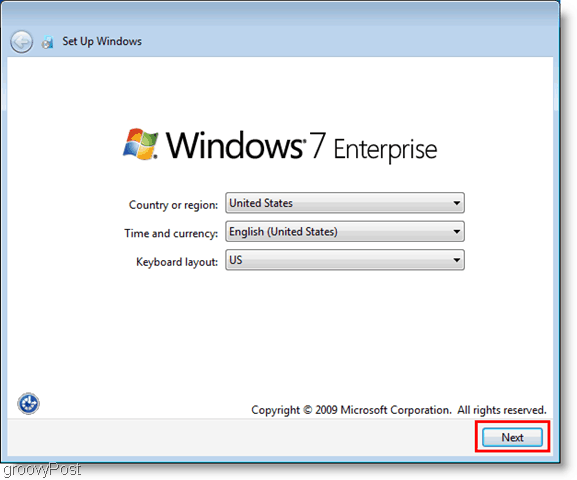
Všetko hotové!
Teraz si môžete zahrať so systémom Windows 7 Enterprisetoľko, ako budete chcieť počas nasledujúcich troch mesiacov. Upozorňujeme, že spoločnosť Microsoft poskytla približne 200 nových GPO na správu týchto klientov so systémom Windows 7, takže si počas vyšetrovania nájdite čas!
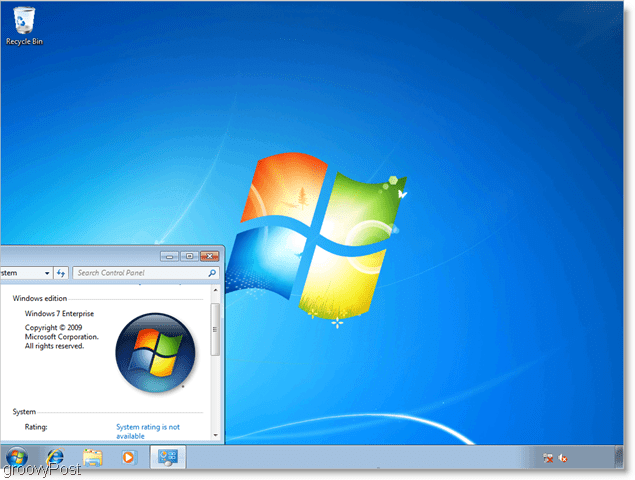










Zanechať komentár